Windows 11 build 26257 porta nuove funzionalità per Esplora file, schermata di blocco, impostazioni del mouse
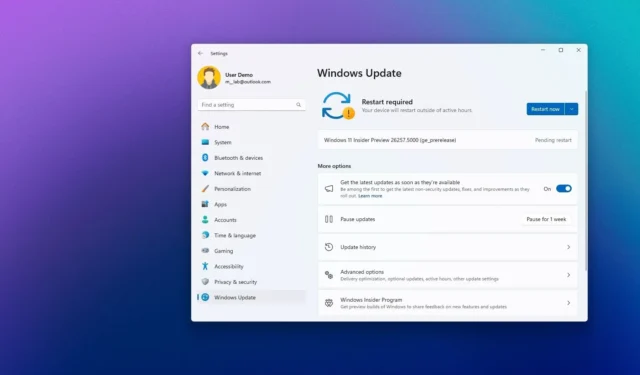
- Microsoft lancia una versione aggiornata di Esplora file con una nuova opzione per le schede duplicate.
- La build 26257 introduce anche modifiche visive per la schermata di blocco e accesso.
- Inoltre, questo aggiornamento del Canary Channel trasferisce le nuove funzionalità del mouse dal Pannello di controllo all’app Impostazioni.
Microsoft ha avviato il lancio di Windows 11 build 26257 nel canale Canary e, nonostante si tratti di un piccolo aggiornamento, include alcune interessanti nuove funzionalità e modifiche.
Secondo le note ufficiali pubblicate il 24 luglio 2024 , Windows 11 build 26257 introduce una versione aggiornata di Esplora file che consente di duplicare una scheda facendo clic con il pulsante destro del mouse su di essa, in modo simile al funzionamento dei browser Web.
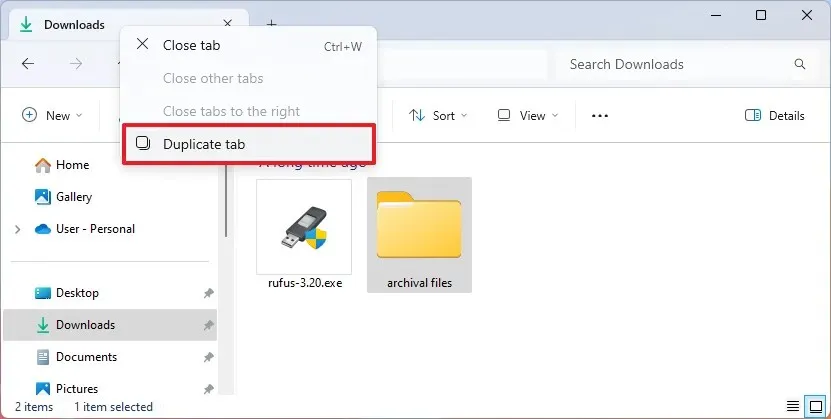
Come parte della pagina “Per gli sviluppatori” , questa versione aggiorna anche il comportamento dell’opzione “Termina attività” nella barra delle applicazioni per eliminare il messaggio “Non risponde” quando si termina un’applicazione che non risponde.
Inoltre, quando si utilizza la versione legacy di “Informazioni di sistema”, l’applicazione rispetterà ora la configurazione della dimensione del testo dopo aver modificato l’impostazione dalla pagina delle impostazioni “Dimensione testo”.
In rete, quando si utilizza il netsh wlan show networkscomando, l’output dovrebbe visualizzare gli SSID (il nome della rete wireless) utilizzando la codifica UTF-8, il che significa che il comando può ora visualizzare caratteri Unicode, come gli emoji.
Altri cambiamenti che Microsoft non ha menzionato
Oltre ai miglioramenti ufficiali, la build di anteprima 26257 include anche alcune modifiche di cui Microsoft non sta parlando. Ad esempio, nella “Schermata di blocco”, ora noterai una coda visiva con il metodo di autenticazione configurato sul dispositivo. Nel caso in cui tu stia utilizzando un PIN, la schermata mostrerà l’icona del PIN e il messaggio “Inserisci il tuo PIN” sopra l’ora e la data.
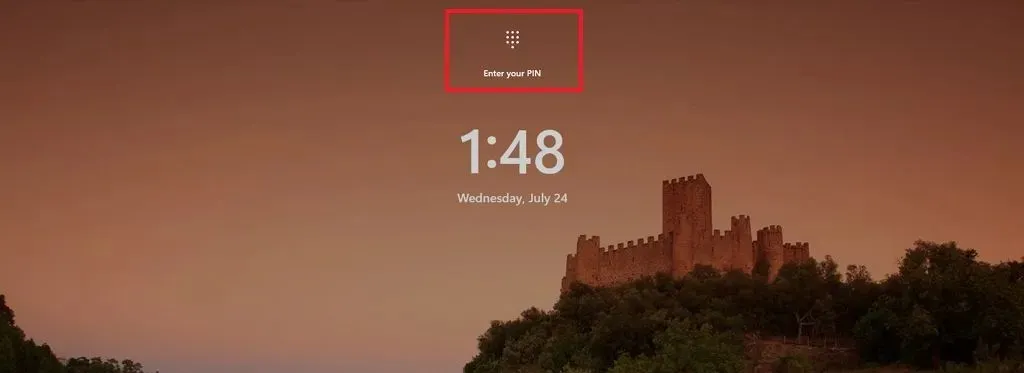
Inoltre, nella “Schermata di accesso”, se stai utilizzando un PIN, la schermata mostrerà una nuova immagine per aiutarti ad accedere al tuo account.
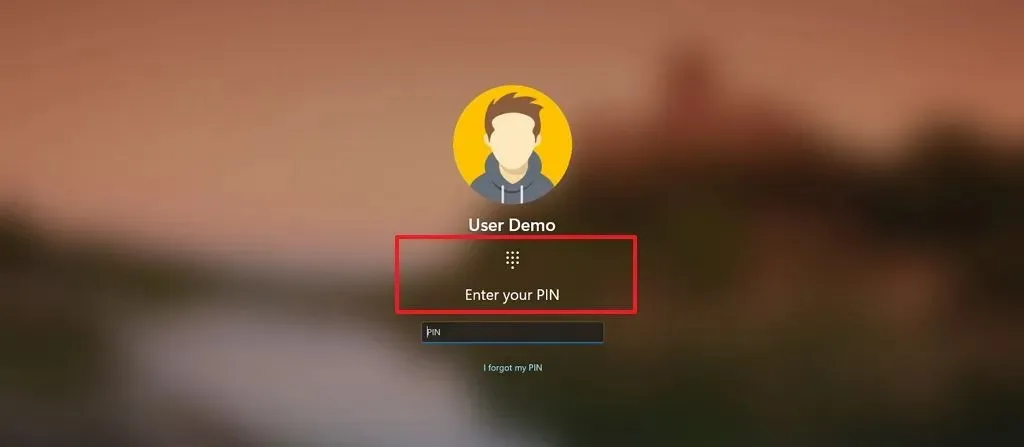
Questi nuovi elementi visivi vengono visualizzati anche nell’Out-of-Box Experience (OOBE) dopo un’installazione pulita di Windows 11 e quando si modifica il PIN dalla pagina “Opzioni di accesso”.
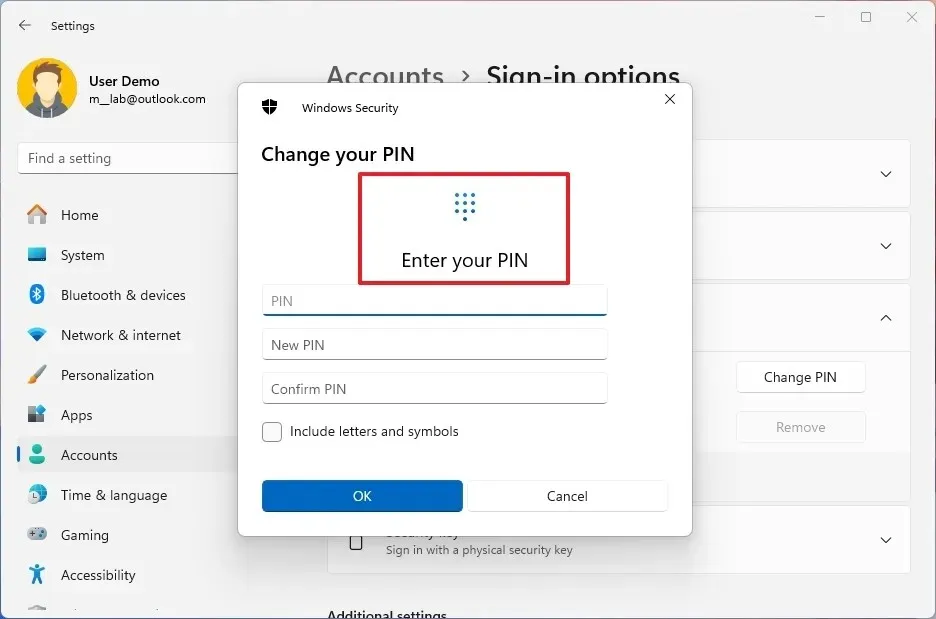
Microsoft sta trasferendo altre impostazioni legacy nell’app Impostazioni, in particolare nella pagina “Mouse” . Dopo aver installato Windows 11 build 26257, troverai l’opzione “Migliora precisione puntatore” sotto l’impostazione per modificare la velocità del puntatore del mouse.
Inoltre, nella sezione “Scorrimento”, ora puoi cambiare la direzione di scorrimento. Ad esempio, movimento verso il basso per scorrere verso il basso o movimento verso il basso per scorrere verso l’alto.
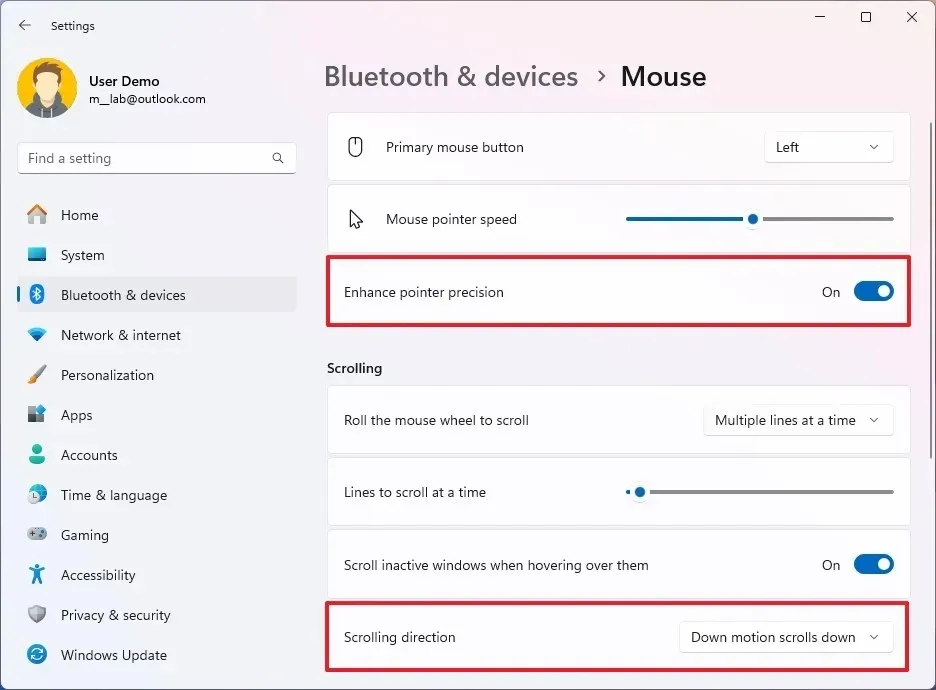
Sebbene queste non siano nuove impostazioni, in precedenza era possibile configurarle solo tramite il Pannello di controllo legacy. Ora sono integrate nell’app Impostazioni.
Correzioni e problemi noti
Microsoft ha inoltre segnalato alcune piccole correzioni per Esplora file e Impostazioni e ha segnalato problemi noti per Windows Sandbox e Input.
Installa build
Per scaricare e installare questa build di Windows 11, registra il tuo dispositivo nel Canary Channel tramite le impostazioni del “Programma Windows Insider” dalla sezione “Aggiornamento e sicurezza”. Una volta registrato il computer nel programma, puoi scaricare la build dalle impostazioni di “Windows Update” attivando l’ opzione “Ottieni gli ultimi aggiornamenti non appena sono disponibili” e cliccando sul pulsante “Controlla aggiornamenti” .



Lascia un commento